Vytvoření zprávy v Outlook.com je stejně snadné jako výběr možnosti Nový, vytvoření zprávy a následný výběr možnosti Odeslat. Na e-mailovou zprávu, kterou dostanete, můžete odpovědět tak, že vyberete Odpovědět nebo Odpovědět všem, nebo ji přeposíláte ostatním tak, že vyberete Přeposlat.
Poznámka: Pokud se vám nedaří poslat zprávu z účtu Outlook.com, podívejte se na téma, které popisuje, co dělat, pokud vámze služby Outlook.com nejdou posílat e-maily.
-
Nahoře na stránce vyberte Nová zpráva.
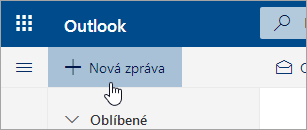
-
Na řádek Komu zadejte jméno nebo e-mailovou adresu osoby, která je příjemcem zprávy.
Poznámka: Při psaní nového e-mailu a kliknutí na tlačítko Komu nebo Kopie se některým uživatelům se nezobrazí seznam kontaktů. Jde o známý problém. Pokud chcete vybrat jména, stačí začít psát do řádku Komu nebo Kopie a příslušné kontakty se zobrazí.
-
Na řádek Přidat předmět zadejte stručný popis, čeho se zpráva týká.
-
Pokud chcete ke zprávě připojit soubor, vyberte Připojit.
Další informace o připojování souborů ke zprávě najdete v tématu Připojení souborů ve službě Outlook.com.
-
Napište zprávu a vyberte Poslat.
Zavádíme funkci Poslat později , která vám umožní odložit odeslání e-mailu a zvolit datum a čas odeslání e-mailové zprávy.
-
E-mailovou zprávu napište jako obvykle.
-
Vyberte Odeslat

-
Vyberte datum a čas, na které chcete odeslání zprávy naplánovat.
-
Vyberte Odeslat.
Poznámky:
-
Zpráva zůstane ve složce Koncepty nebo Odeslaná pošta (v závislosti na zařízení), dokud ji neodesíláte. Až do té chvíle ji můžete upravit nebo odstranit. Po dokončení úprav musíte příkaz Odeslat > Poslat později vybrat znovu.
-
V době naplánovaného odeslání zprávy nemusíte být online.
Poznámky:
-
Najednou můžete vždy přeposlat jenom jednu zprávu.
-
Při přeposílání zprávy zůstane původní text ve vaší poštovní schránce a kopie se odešle novým příjemcům.
-
V seznamu vyberte zprávu, kterou chcete přeposlat.
-
V pravém horním rohu podokna zpráv vyberte


-
Napište zprávu a vyberte Poslat.
-
V seznamu vyberte zprávu, na kterou chcete odpovědět.
-
V pravém horním rohu podokna zpráv vyberte



-
Napište odpověď a vyberte Poslat.
Poznámka: Ve výchozím nastavení se při odpovídání na zprávu nezobrazí původní e-mail ani jeho historie. Pokud chcete zobrazit původní e-mail nebo změnit předmět e-mailu, tak dole v podokně zprávy vyberte

-
Pokud chcete do řádků Kopie a Skrytá kopie přidat příjemce, vyberte na pravé straně řádku Komu možnost Kopie nebo Skrytá kopie.
Poznámka: Jména lidí na řádku Skrytá kopie se skryjí ostatním příjemcům zprávy.
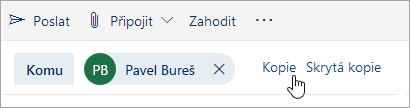
-
Koncept zprávy zahodíte tak, že v dolní části podokna zprávy vyberete Zahodit.
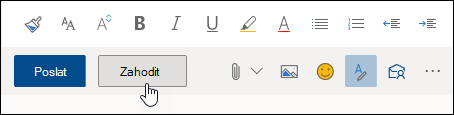
-
Odpovědět a odpovědět všem
Když na zprávu odpovíte, zobrazí se re: přidané do řádku předmětu. Původní zpráva se přidá pod novou zprávou.Poznámka: Přílohy připojené k původní zprávě se k odpovědi nepřipojí.
-
Vpřed
Při přeposílání zprávy se na řádek předmětu přidá předpona FW: a upozorní tak příjemce, že dostává přeposlanou zprávu. Přeposlaná zpráva obsahuje původní zprávu a všechny přílohy, které byly k původní zprávě připojeny. Před odesláním můžete text přeposílané zprávy upravit a můžete také přidat nebo odebrat přílohy. -
Změnit řádek předmětu
Při odpovídání na e-mailovou zprávu nebo přeposílání e-mailové zprávy můžete změnit řádek předmětu zprávy. Jednoduše odstraňte stávající předmět a napište nový.
Potřebujete další pomoc?
|
|
Pokud chcete získat podporu na Outlook.com, klikněte sem nebo na řádku nabídek vyberte Nápověda a zadejte svůj dotaz. Pokud samoobslužná nápověda váš problém nevyřeší, posuňte se dolů na Stále potřebujete pomoc? a vyberte Ano. Pokud nás chcete kontaktovat na Outlook.com, budete se muset přihlásit. Pokud se nemůžete přihlásit, klikněte sem. |
|
|
|
Pro další nápovědu ke svému účtu Microsoft a předplatným, navštivteNápovědu k účtu a fakturaci. |
|
|
|
Pokud chcete získat nápovědu a řešit potíže s jinými produkty a službami Microsoftu, zadejte svůj problém zde. |
|
|
|
Publikujte dotazy, sledujte diskuse a sdílejte své znalosti v komunitě Outlook.com. |











